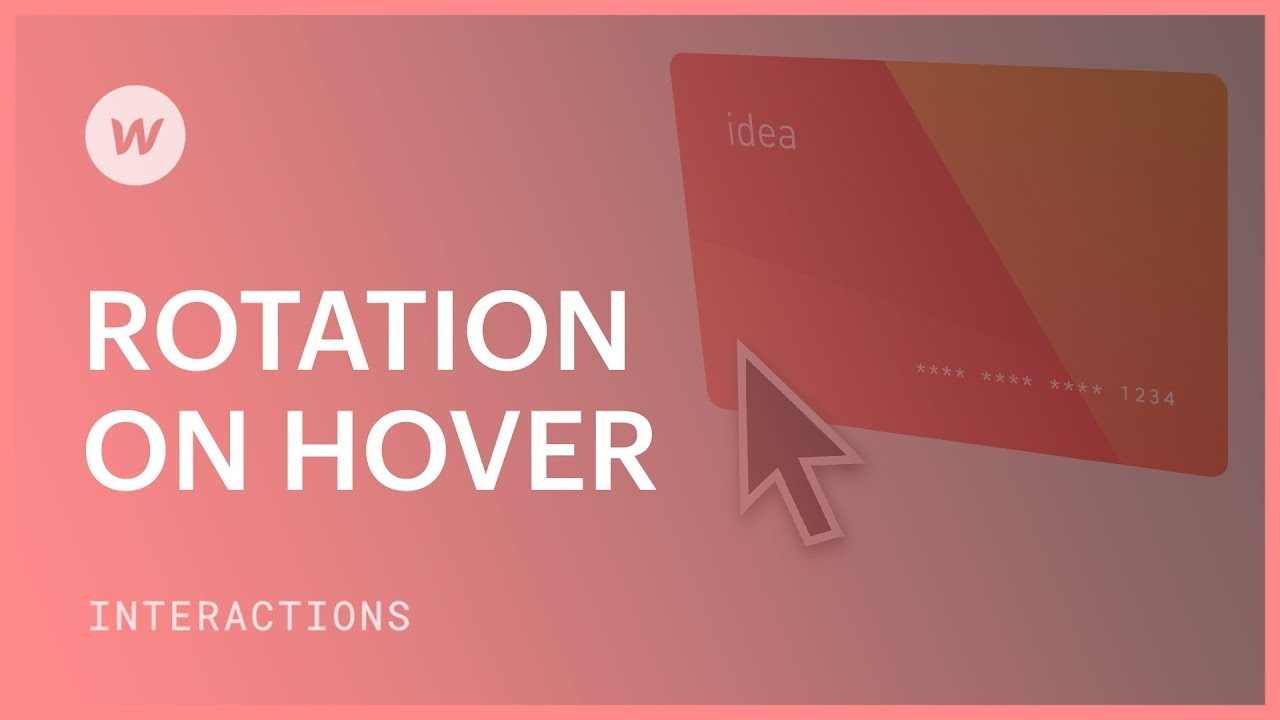カーソルの位置に基づいて回転メカニズムを確立します。
このチュートリアル全体を通して:
- 正しい視点を確立する
- トリガー要素を作成する
- 回転運動をアニメーション化する
- デフォルト状態を設定する
- 強調するために特殊効果を追加する
正しい視点を確立する
- アニメーションのターゲット要素の祖先要素が選択されていることを確認します
- 以内 スタイルパネル 下 トランジションと変換、変更する 子どもの視点 1000ピクセルまで
トリガー要素を作成する
- トリガーとして使用する特定の要素(カードなど)を選択します。
- の中に インタラクションパネルの近くにある追加記号をクリックします 選択された要素 選択して 要素上でのマウスの動き ドロップダウンメニューから
回転運動をアニメーション化する
- アクセス インタラクションパネル > マウスの動きについて > アクション > マウスアニメーションを開始する
- の横にあるプラス記号をクリックします マウスアニメーション
- 名前を付けます(例:ホバー回転)
- タイムラインの下のプラス記号をクリックします マウスXアクション 0%で選択 回転
- の中に 回転 セクションでは、y軸を-5度に調整します
- を選択 カード要素 100%と 回転 フィールドのY軸を5度に変更します
- 追加 回転 アクション マウスのYアクション
- 0%で 回転x軸を5度に設定します
- 100%で 回転x軸を-5度に設定します
- アニメーションの調整を完了して、 スムージング
デフォルト状態を設定する
- の中に インタラクションパネル 下 マウスの動きについてマウスのX位置を50%と定義します。
- マウスのY位置を50%に設定する
強調するために特殊効果を追加する
- 新しい divブロック 対応する要素(カード)内のキャンバスに
- 作成する クラス 名前を割り当てます(カードハイライトなど)
- サイズ(例:400ピクセル)と位置を絶対値に設定します。
- 左上隅から配置します
- 適切なものを選択してください 背景色 (例:白)
- 変更する 半径 下 国境 50%へ
- 調整する 不透明度 10%以下 効果
- 適用する ぼかし フィルターして変更する 半径 50ピクセルまで
- の中に インタラクションパネル、 選ぶ ホバー回転
- の中に マウスXのタイムライン 0%には、 動く アニメーションを作成し、X軸を100%に設定する
- の中に マウスXのタイムライン 100%では、 動く x軸を-50%に設定したアニメーション
- のために マウスYタイムライン 0%で、 動く アニメーションのY軸を50%に調整する
- 100%で マウスYタイムライン、適用する 動く アニメーションのY軸を-50%に変更します
プレビュー モードで進捗状況を確認します。
Ewan Mak による最新の投稿 (すべてを見る)
- ワークスペーススポットとメンバーの追加または削除 - 2024年4月15日
- センタリングボックスの概要 - 2024年4月15日
- 将来の参照用にサイトを保存する - 2024年4月15日